小提示:本文部分操作用到“魔方”這款軟件,大家可以到本站下載頻道下載,具體地址如下:
魔方(優化大師新一代) 0.5 正式版下載地址:http://down.ddvip.com/vIEw/11552790134540.Html
關閉默認共享 封鎖系統後門
同XP、Vista一樣,Win7在默認情況下也開啟了網絡共享(如圖1所示)。雖然這可以讓局域網共享更加方便,但同時也為病毒傳播創造了條件。因此關閉默認共享,可以大大降低系統被病毒感染的概率。

打開魔方,點擊“系統優化→網絡共享”,將“禁止默認的管理共享及磁盤分區共享”選中,點“保存設置”後重啟計算機,此時就無法通過默認共享訪問系統了(如圖2所示)。如果不希望一次性關閉所有默認共享,魔方還提供了關閉單個默認共享的功能。在剛才的界面中選中“默認共享”點“刷新”,可以看到當前系統的默認共享列表,將不需要的默認共享選中後點“清除共享”,保存設置重啟計算機,選中的默認共享就會被關閉。
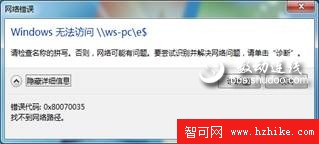
此外,魔方還提供了“限制IPC$的遠程默認共享”、“禁止進程間通訊IPC$的空連接”等能夠有效提升系統安全性的設置,建議全部啟用。
修改組策略 加固系統注冊表
和XP、Vista相同,Win7中仍然開放了風險極高的可遠程訪問注冊表的路徑。將可遠程訪問注冊表的路徑設置為空,可以有效避免黑客利用掃描器通過遠程注冊表讀取Win7的系統信息及其它信息。
打開控制面板,選擇“管理工具”,雙擊“本地安全策略”,依次打開“本地策略→安全選項”,在右側找到“網絡訪問:可遠程訪問的注冊表路徑”和“網絡訪問:可遠程訪問的注冊表路徑和子路徑”,雙擊打開,將窗口中的注冊表路徑刪除(如圖3所示)。

鎖定重要功能 防止病毒盜用
系統中一些常用的、權限較高的功能,如命令行程序、批處理文件、注冊表編輯器等也經常被病毒等惡意軟件利用,成為入侵系統的“幫凶”。而這些程序作為普通用戶又不是經常用到,因此,禁用這些功能可以有效的加固系統,保障日常應用安全。
打開魔方,選擇“安全優化→系統安全設置”,建議選中“禁用管理控件台插件”、“禁止執行autoexec.bat文件”、“禁止用注冊表編輯”、“禁止導入.reg注冊表文件”、“禁用命令行程序和批處理文件”幾項,保存設置後重啟計算機,即可完成設定。
禁止自動運行 阻止病毒傳播
除了網絡,閃存和移動硬盤等移動存儲設備也成為惡意程序傳播的重要途徑。當系統開啟了自動播放或自動運行功能時,移動存儲設備中的惡意程序可以在用戶沒有察覺的情況下感染系統。所以禁用自動播放和自動運行功能,可以有效掐斷病毒的傳播路徑.
關閉自動播放:在“運行”中輸入“gpedit.msc”開啟組策略管理器,依次打開“計算機配置→管理模板→Windows組件→自動播放策略”,雙擊“關閉自動播放”,點選“已啟用”,再選擇選項中的“所有驅動器”,最後點擊確定,自動播放功能就被關閉了。
關閉自動運行:在同一位置雙擊“自動運行的默認行為”,選擇“已啟用”,在選項中選擇“不執行任何自動運行命令”,然後後確定,自動運行功能就被關閉了(如圖4所示)。
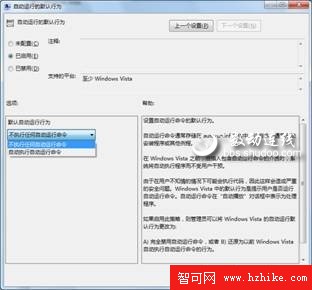
系統功能限制 確保系統安全
如果電腦放在宿捨、公司這樣的公共環境中,對重要的系統功能加以限制,以避免他人的操作引起系統故障就顯得很重要了。
我們可以通過魔方,在“系統設置→任務欄及通知區域”、“系統設置→開始菜單”、“安全優化→系統安全設置”、“安全優化→控制面板”等模塊中進行進一步的設置,例如禁用控制面板、禁用管理工具、禁用任務欄右鍵菜單等等。這些功能不僅簡單而且有效,大家可以根據具體的使用環境有針對性的選擇使用。
清除歷史記錄 保護個人隱私
Win7的一大特色就是在開始菜單、任務欄、資源管理器搜索欄等多個位置都能記錄用戶的操作歷史記錄。雖然方便,但有時也會導致個人隱私外洩。
關閉開始菜單和任務欄中的歷史記錄功能比較簡單。鼠標右鍵點擊任務欄,在彈出菜單中選擇“屬性”,然後將“「開始」菜單→隱私”項中的兩項勾選全部取消(如圖5所示)。

但資源管理器搜索欄中的歷史記錄就必須使用“組策略”才能清除。在“運行”中輸入“gpedit.msc”打開組策略管理器,依次打開“用戶配置→管理模板→Windows組件→Windows資源管理器”,雙擊“在Windows資源管理器搜索框中關閉最近搜索條目的顯示”,選擇“已啟用”,確定後關閉組策略。這樣不僅原來的歷史記錄沒有了,以後這裡也不會再記錄我們的操作了(如圖6所示)。
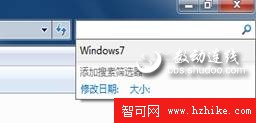
經過一系列優化,我們的Win7系統已經非常安全了。不過這裡還要提醒大家,養成良好的電腦使用習慣、及時安裝系統補丁和並更新殺毒軟件病毒庫、不登錄不明網站、不使用盜版軟件,只有這樣才能讓Win7最大限度的遠離安全威脅並保持良好的運行狀態。